
Think思考的光
ThinkPad最早的曆史應該追溯十幾年前得全球電腦藍色巨人IBM,Thinkpad中文名為“思考本”, 在2005年以前是IBM PC事業部旗下的便攜式計算機品牌,至今天已經有26年曆史了,如果說對這個世界改變最多的一個行為是“思考”,那ThinkPad無疑是近26年來各行各業的“思考者”們最得心應手的PC工具 。
“思考”是能夠創作能量的,26年來無數的程序員、設計師、研究員、策劃師……在“思考本”前将這些能量轉化成一張張圖表、施工圖、研究報告、策劃方案,,這種能量在過去的26年和今天,都在不斷的改變這個世界。

在平闆電腦大爆發的近幾年,iPad以及廠商數量繁多的安卓系統平闆電腦成為很多人的娛樂用數碼産品,平闆電腦難道隻能是一個“玩具”嗎?于是有了“生産力工具”類型的平闆,多指搭載Windows操作系統的平闆,不過說到“PC生産力”Thinkpad筆記本顯然才是最有曆史傳統擔當這個角色的。今天開箱的這台 ThinkPad X1 平闆筆記本,可以說是真正的“生産力工具”。
ThinkPad X1 平闆筆記本的包裝盒,前面一個裝的是平闆,後面一個裝的是鍵盤。
這台平闆電腦是有一個投影組件可以選購的,另外用戶其實還可以選購ThinkPad Stack來擴展這台機器的存儲、續航等功能。

包裝内上層是平闆,下層是附件,包括一個電源适配器和一隻觸控筆。

電源适配器為45W,觸控筆有一個橡膠筆套,可以将觸控筆插入USB接口進行收納。

很多人可能會不太同意前面樓主說“Thinkpad 平闆是真正的生産力工具“,難道其他windows平闆不是生産力工具嗎?樓主說這個話的原因 ThinkPad X1 平闆筆記本2048級壓感有關系。
市面上有很多Windows平闆,但是大多數是1024級壓感的,觸控筆的筆觸精度根本無法滿足高精度書寫繪圖的需要,2048級壓感對于很多工程師、設計師、插畫師來說簡直是棒極了,2048級的壓感才能真正的滿足即興創作、應急編輯的應用需求。對于有繪圖需要的人士來說将靈感及時轉化為草稿是很重要的。

ThinkPad X1 平闆筆記本主機,邊框較長的一方算是在作為筆記本使用時的正下方,有WIN(HOME)按鍵的的一方可以看着是作為平闆手持使用時的正下方。
有些同學用慣了窄邊框手機可能會覺得這個平闆邊框很寬啊,但是大部分的平闆電腦都要設計出一個拇指寬的邊框,如果平闆電腦是超窄邊框的話,握住平闆的時候手指邊緣就會接觸到屏幕産生誤操作。

靠近Windows按鍵一側是 Mini DisplayPort 接口、内置揚聲器、USB 3.0 接口 Type-C 接口。

背面材質是航空級的碳纖維材料,标準的Thinkpad方正的樣子,有個Intel Core M5的貼标,支架、還有攝像頭。

這個攝像頭還是要特别說一下,很多平闆電腦的後置攝像頭才500萬像素甚至更低,基本上算是一個擺設,而且平闆電腦攝像頭像 ThinkPad X1 平闆筆記本這樣配置閃光燈的還是比較少的,像素也有800萬像素,真正讓平闆筆記本後置攝像頭有了“使用的意義和價值”。

另外一側的接口為音頻接口、音量控制按鍵、揚聲器、安全鎖口。

打開背面的支架,就可以将 ThinkPad X1 平闆筆記本立起來放置了,厚度僅有8.75mm,還是比較薄的。

單獨作為平闆來用的話,可能會覺得這個12英寸的平闆電腦有點大,不過用慣了iPad的用戶來說應該問題不大,而且這台平闆的重量隻有767g 。
Components 擴 展

ThinkPad X1 平闆筆記本這個小紅點鍵盤并不是标配在平闆的包裝箱裡的,需要另外購置,也就是說這個鍵盤其實是它的一個可選配件。

平闆和鍵盤之間是用磁性觸點進行連接,在平闆上可以看到更多的觸點,這是為投影組件預留的,ThinkPad X1 平闆筆記本可以加裝一個投影組件,鍵盤上的F7和組合鍵使用實現功能就是快速投影。

來說說這個鍵盤的使用感受,雖然材質和觸摸的手感和Thinkpad系列筆記本是一樣的,但是這個平闆鍵盤底座的按鍵鍵程要段一些,所以使用起來手感沒有Thinkpad筆記本那樣暢快,打字不太有節奏感,不過做工和手感都可以堪稱同類産品裡的佼佼者。尤其是有了小紅點和鼠标按鍵,用起來要比 Surface的鍵盤底座要更好一些。

令人驚奇的是,這個鍵盤居然是可以背光的,兩檔亮度可調,這不知道比多少平闆的鍵盤高到哪裡去了!市面上99%的平闆電腦的配套鍵盤都是沒有背光的。有了背光讓 ThinkPad X1 平闆筆記本看起來更像是一台傳統的筆記本。

用上鍵盤底座後,就很有筆記本的樣子了,而且注意鍵盤了平闆連接處,這部分聯想設計很巧妙,可以調整鍵盤的高度,有兩檔高度可變。

對比一下15英寸的MacBook Pro,12英寸的 ThinkPad X1 平闆筆記本作為筆記本使用時,體積、厚底、重量的優勢就很明顯了,合起來以後很小的公文包也能放進,不需要帶專門的筆記本包了。

ThinkPad X1 平闆筆記本還可以選配的配件有投影組件,增加後平闆就具備了投影功能,如果是要求不高的商務提報,完全可以用來放PPT,娛樂應用時也很好用,而且使用這個組件後會多一個HDMI和DP接口。

另外一個可以使用擴展組件就是聯想推出的ThinkPad Stack了,ThinkPad Stack是四個模塊組成的“積木式擴展配件”藍牙音箱模塊已知采用藍牙4.0标準,移動電源模塊的容量為10000毫安時,無線路由器模塊内置了802.11ac雙頻 WiFi 和100兆有線接口,移動硬盤的容量為1TB,擴展後整個系統就更強大了。
Stylus 手 寫

對于平闆電腦而言,手寫功能基本上都是有的,不過市面上的平闆電腦大多數是1024級壓感,作圖書寫的體驗并不好,但 ThinkPad X1 平闆筆記本是2048級壓感。對于很多用戶而言,手寫似乎不重要,但是對于設計師、繪圖員、插畫師等職業的用戶來說,這個功能有重大意義,所以樓主将 ThinkPad X1 平闆筆記本 的手寫功能體驗單獨做一個章節。
但是一開始我們就要吐槽下 ThinkPad X1 平闆筆記本的手寫筆的收納件,這個收納件可以将手寫筆插入平闆電腦的USB接口,看似是很方便,但是并不安全,一是容易掉落;二是如果在插入手寫筆的同時放入包中,很可能因為較大外力導緻USB接口受損。

第二要吐槽的是這支手寫筆是不可以更換筆尖的,這可能會讓一些用習慣 了數位繪圖闆的設計師不太開心,好在搭配的是WACOM的感應筆驅動,對于繪圖要求比較高的用戶可以方便的找到第三方的手寫筆來進行替換,如果是非專業用途,其實這支手寫筆是基本夠用的。

嘗試在PhotoShop中手繪,體驗還是不錯的,不過與繪圖闆相比手感有很大的不同,一是因為這個平闆是鏡面的,所以在手繪的時候感覺筆尖有點滑溜溜的,如果是霧面平闆會更好一些;第二是觸感響應還是與數位闆有一定差異。

手繪的自然感是機器文字無法替代的,插畫師們可以拿這個平闆來畫POP海報。

總的來說 ThinkPad X1 平闆筆記本的2048級壓感當然是要比很多1024級别壓感的平闆好很多,基本可以滿足你速寫、塗鴉、記錄靈感、出一般精度需求的設計稿的需求了。

換用Sketchup Book,手繪同樣手感不錯,設計師繪草圖、線稿是沒有問題的。

還不太習慣在鏡面的平闆上進行手寫和繪畫,感覺有點生硬,但是出圖成果還是不錯的。雖然沒有數位繪圖闆精度那麼高,但是這是目前樓主在平闆電腦上感覺最棒的手寫繪畫功能了。

一些3D建模軟件 ThinkPad X1 平闆筆記本的手寫功能還是能夠滿足繪圖的需求的,上圖是在Sketch UP中修改了之前畫的一個機箱的設計圖。

精度已經很讓人滿意。 ThinkPad X1 平闆筆記本的性能還是不錯的,如果圖像尺寸不是很大,或者像素不高,機器的CUP是可以進行輕量化的渲染的。

同理還有3D建模的軟件,和各種CAD繪圖軟件可以運行,意味着對于建築設計師、室内裝飾設計師、工業設計師來說,這個平闆很是适用,你可以将這個平闆拿在手裡,将設計方案給上司或者客戶看,對方有意見,拿着手寫筆就可以進行更改,這回讓設計溝通變得方便很多。

手寫功能并非是設計制圖行業的專享,對于普通用戶或者是商務人士來說,手寫功能其實也是可以應用到日常工作中的,比如Office系列軟件,你可以用OneNote在開會時手寫速記會議紀要,者在Word、PowerPoint、Excel軟件中手寫對文檔進行标注,添加手繪圖表等等, 學生黨也是一樣的,選一個好用點的電子筆記軟件,上課時就可以用這個平闆寫筆記。
Display 顯 示

測試環節先從 ThinkPad X1 平闆筆記本這塊12英寸2160x1440分辨率的屏幕說起,因為無論是有圖形圖像處理需求的專業用戶或者是普通的用戶,一塊好屏幕當然會給使用帶來更好的體驗,這塊IPS屏幕像素密度達到了216PPI,畫面表現已經非常細膩,可視角度也很大,但是鏡面屏容易反光,這也是通病了。

色彩過渡還是很好的,畫面飽和度很高,這是一塊很讨好眼睛的屏幕。

使用Spyder4校色儀簡單的測試了一下色域,sRGB色域為95%,NTSC和AdobeRGB色域約為70%,與台式PC廣色域屏幕有一定的差距,在平闆電腦上也算是挺好的屏幕了,另外出廠色溫略微偏冷,所以看起來畫面很是透明幹淨。

216PPI的像素密度雖然沒有達到手機視網膜屏(約326ppi)的效果,但是在正常坐姿下,隻要離屏幕20厘米遠,視力再好的人基本上也不會分辨屏幕的顆粒感。

以上圖為例,屏幕中的小鳥放大數十倍後畫面的顆粒感仍然是看不見的,攝影師和設計師應該會很喜歡這塊屏幕。

上圖是播放4K視頻的演示效果,畫面很逼真,高光部分也沒有溢出,明暗過渡還是很好的。4K視頻解碼播放對于這台機器來說是沒有什麼壓力的。

有些用戶可能會擔心,2K分辨率的屏幕,看起來文字的點距會不會很小,很傷眼睛?
在Windows10系統下,文字和任務欄都支持自動縮放,系統默認縮放級别是150%,文字大小很合适。Win家族的軟件目前在高分辨屏幕上的支持做得越來越好了。

以Windows Edge浏覽器網頁顯示效果為例,Windows系統目前對高分辨屏幕的兼容還是做的很不錯的,網頁經過了縮放,文字大小很合适。不過一些第三方的浏覽器可能不支持縮放,看起來文字會有點小,用傲遊等支持網頁縮放鎖定的浏覽器就不會有問題。

在平闆模式下,豎立顯示網頁可視内容多了很多,這才是平闆好用的地方,看書和看漫畫會比較有看看傳統紙質讀物的感覺。

平闆模式下Windows菜單磁貼的顯示,字體大小也是很合适的。

不過2K分辨率屏幕,一些第三方軟件還是有兼容性問題的,主要是沒更新過,比如Photoshop ,在12英寸2K的屏幕上,任務欄和邊框顯得很小。在新版的Photoshop15、17等版本中,有個測試功能可以将界面UI縮放為200%,但是縮放為200%對于2K屏幕來說又太大了,顯得很奇怪,希望adobe和其他的第三方軟件公司能夠在新版中解決兼容高分屏幕的兼容顯示問題。
Benchmark 測 試

對于平闆電腦來說,跑分本應不是讓我們最關注的内容。
但是ThinkPad X1 平闆筆記本作為首批使用Intel 酷睿M5 6Y57的機型,系統性能還是讓人很感興趣的。由于機型比較新,CAM軟件并沒有識别出廠商信息和顯卡的信息。

祭出大家都比較熟悉的X大師後,基本信息倒是識别了,不過後面跑分測試又鬧了一點笑話。
這裡說說Intel 酷睿M5 6Y57這顆處理器支持睿頻,低負荷狀态下主頻為1.1GHz,在高負荷狀态下最高頻率2.8GHz,實際上是一顆很快的CPU了。

在接下來的性能測試中,大師就鬧了個笑話,磁盤性能隻擊敗了全國1%的用戶,應該是不對的,國内還有很多用戶使用的是HDD硬盤,而ThinkPad X1 平闆筆記本用的是256GB的三星SSD固态硬盤,應該是很快的啊。

随後做了一個SSD硬盤性能測試,在ATTO Disk Benchmark中,測得讀取超過500MB /s,寫入速度穩定在300MB/s;另外一個軟件AS SSD的測得數據要低一點點,但是這塊SSD性能至少能戰勝全國80%的用戶。

在CAM軟件中,顯示系統負載32%情況下CPU溫度是48攝氏度;
魯大師軟件内有個溫度壓力測試項目,測試結果平闆最高溫度為70攝氏度左右。ThinkPad X1 平闆筆記本的碳纖維外殼有較好的導熱性,能夠幫助散熱,但是在高負荷狀态下使用時,确實是能夠感覺高後蓋會比較熱,夏天手持使用的話比較明顯,另外在充電時如果同時使用平闆會感覺到電源适配器和平闆後蓋都比較熱。

Intel 酷睿M5 6Y57處理器屬于Skylake架構Core M處理器,場景設計功耗甚至低至3瓦,而即使在最高頻率下也不會超過7瓦,嚴格控制了發熱量。相比上一代的Atom Z 系列無論是功耗還是性能都是大進步。
另外核心顯卡Intel HD Graphics 515性能不俗,在CINEBENCH OpenGl測試項目中得分已經很接近桌面版的AMD Radeon 4870顯卡。

這個處理器的性能代表什麼呢,代表你可以玩很多大型的3D遊戲,在Windows應用商店中有很多和XBOX平台共享的遊戲大作。例如上圖中的“混沌與秩序2”,就能在這個平闆電腦上非常流暢的運行。

雖然說 ThinkPad X1 平闆筆記本 是一款商務感很足的平闆電腦,但是商務人士可能也想要玩遊戲啊,在測試中簡單驗證了一下目前流行的網絡遊戲英雄聯盟(LOL)在2K分辨率下 ThinkPad X1 平闆筆記本可以在中高畫質下非常流暢的運行遊戲,唯一要吐槽的是鍵盤的手感玩遊戲确實是差了點,其實可以外接一個機械鍵盤來使用。
Let’s Think 12英寸767g 8.75mm的輕薄纖巧精卻足以承擔你的工作重擔和與應用需求。
終于要迎來這篇長文的結尾,确實寫得比較長,因為ThinkPad X1 平闆筆記本确實是有很多值得一說的優點本文也沒有講完,當然,它也不是一台完美的機器,比如鍵盤手感和觸控筆手感,以及略微寒酸的2芯锂電池來應付一貫耗電的“Wintel”平台。
5年前有種筆記本叫“上網本”流行過一段時間,之後2010年蘋果推出ipad平闆電腦這個世界就被改變了,上網本從此隐退,IOS、安卓本迅速發展,微軟和英特爾推出的X86平台平闆雖然起步晚,但是應該來說是最有希望将“移動辦公”書寫成為現實的。畢竟大部分人在使用Windows平台的PC,兼容性上有先天優勢。

Windows平闆的出現讓很多依賴Win平台工作的人士看到了“輕松上班、簡便出差”的希望,但是說實話在過去的兩三年中,Windows平闆的性能、續航和綜合表現都不是太令人滿意。
Atom Z系列平闆出現後要好一些,但是看看市面上很多Atom Z系處理器的Window平闆,大多數為2~4GB内存,不少是64GB存儲空間甚至32GB的,裝了一個系統和辦公軟件後空間就捉襟見肘,更不要說處理器的多任務性能和顯卡的性能了。

Intel 酷睿M5 6Y57 8GB 内存 256GB SSD固态硬盤 2K屏幕 2048級壓感,如果不是強度太高的工作,這台“入門級”的ThinkPad X1 平闆筆記本基本上都可以應付,價格在7000元左右,要比同級别的Surface4 Pro便宜不少,還是比較劃算的。
如果你覺得這個性能不夠,可以升級到酷睿m7-6Y75 處理器 16GB内存 512GB SSD,這樣系統性能就可以和一些傳統的筆記本硬缸了,12英寸,767g,8.75mm的輕薄纖巧 ,但足以承擔你的工作重擔和與應用需求。

對于選Surface4 Pro還是ThinkPad X1 平闆筆記本,Thinkpad已經是26年的品牌了,若是比較嚴肅的工作場合,當然是棱角方正的小黑本更适合一點,Surface4 Pro銀色的機身要更時尚一些,屏幕分辨率更高。
雖然本文一直在吐槽ThinkPad X1 平闆筆記本的小紅點鍵盤的手感,但其實在同類型的産品裡小紅點鍵盤算是出類拔萃的了,而且就算是Surface4 Pro的底座鍵盤,也沒有像小紅點鍵盤一樣有背光燈的設計,其他品牌的平闆電腦鍵盤更沒有小紅點 、觸摸闆按鍵。

不光是辦公很實用,ThinkPad X1 平闆筆記本基本可以滿足用戶日常的網頁浏覽、視聽娛樂、一般性能需求的遊戲應用等等。
你可以讓它很文藝的變身,變成你的繪畫闆、筆記本、追劇小電視、音樂播放器、遊戲機.......
對于以前的Thinkpad本來說商務、堅固、穩定是關鍵詞,但是今天這台ThinkPad X1 平闆筆記本纖薄輕巧、精緻貴氣,也開始有了文藝和時尚的感覺。

從個人使用感受來看,這台ThinkPad X1 平闆筆記本12英寸的尺寸存粹從平闆角度看是有點大的,不過恰恰又滿足了一些行業用戶的需要比如設計師作圖時總是喜歡屏幕大一點點。
9.7英寸的蘋果闆總感覺有點小,如果是插畫師,可能也會覺得豎屏時間12英寸的平闆看漫畫給舒坦一些。12英寸是個很巧妙地尺寸,應該來說是筆記本、平闆兩種産品的一個交彙尺寸,如果小于12英寸,看起來又不太像筆記本了,從這個角度來說,這個ThinkPad X1 平闆筆記本雖然說是二合一産品,其實更偏向于是一台超輕便筆記本電腦。

最後分享一個新發現,ThinkPad X1 平闆筆記本背後的标志小紅點部分是可以發光的。
看着這個小紅光,突然想起了這是“思考的光”,這個世界上每天都有很多各行各業的人,努力的在Thinkpad前思考,用思考創造能量,改變他們的的世界,甚至改變全世界。
希望Thinkapad系列的産品能夠繼續保持狀态,在衆多千篇一律的機器中閃耀出耀眼的光。
-------------END--------------
熬夜辦公來個好台燈會讓你舒服很多,這幾款正好适合你~
打開微信搜索并關注公衆号:極果網
公衆号回複:台燈
别迷上熬夜哦~
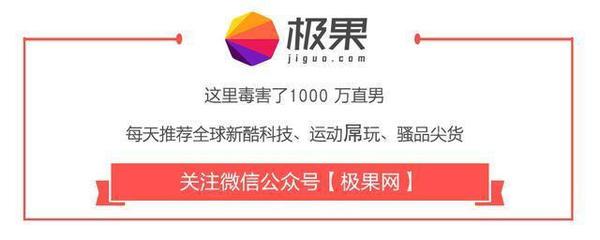
更多精彩资讯请关注tft每日頭條,我们将持续为您更新最新资讯!